Что такое Cameo, скрытая функция PowerPoint для создания невероятных презентаций
Как и в случае со своей операционной системой, Microsoft максимально заботится о программах, входящих в ее популярный офисный пакет Office. Они полностью осознают огромное проникновение этих приложений на рынок, поэтому не прекращают выпускать новые функции и возможности. Это то, что теперь доступно в PowerPoint, программе, которую большинство из вас наверняка очень хорошо знают.
Это мощное приложение, которое работает с нами уже много лет и предлагает нам все необходимое для создания эффектных мультимедийных презентаций. Все это посредством серии слайдов, которые мы разрабатываем и персонализируем, включая контент всех видов. В них мы можем прикреплять такие элементы, как тексты, таблицы, изображения, видео и более.
Все это для того, чтобы иметь возможность максимально наглядно и просто представить свои идеи через презентацию, над которой мы работаем. Именно для того, чтобы улучшить взаимодействие с пользователем, мы также можем использовать функцию под названием Камея доступно в Силовая установка.
Что делает функция «Камея» в PowerPoint
Возможно, некоторые из вас до сих пор не осознают полезности этой функции, которая вам наверняка понравится. По сути, это дополнительный контент, который мы можем добавить к нашим слайдам, чтобы придать им эффектности. Чтобы создать больше интерактивных презентаций, мы можем добавить прямую трансляцию с удаленной веб-камеры.
Это контент, который будет отображаться в небольшом окне внутри самого слайда, который является частью мультимедийной презентации, над которой мы работаем. Передача, о которой мы говорим, воспроизводится как видео в реальном времени пока мы делаем выставку.
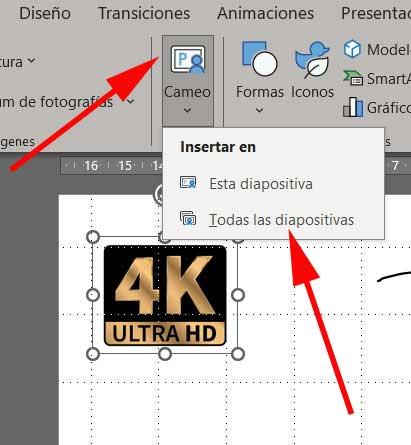
Более того, добавить этот интересный контент в нашу мультимедийную презентацию довольно просто. Нам просто нужно перейти к пункту меню «Вставка / Камея». Здесь мы можем добавить это видеоокно в текущий слайд или во всех тех, которые являются частью проекта. В свою очередь, мы можем изменить размер этого окна передачи в зависимости от наших потребностей или расположить его в том месте, которое нас больше всего интересует, внутри самого слайда.
Улучшения, которые Microsoft только что представила в этой функции.
Однако для многих это функция, которую еще предстоит улучшить, поэтому Microsoft продолжает над ней работать. Некоторые пользователи жаловались на небольшое количество возможностей настройки Cameo или на то, что ее интеграция может быть немного утомительной. Таким образом, софтверный гигант только что сделал некоторые важные новые функции для этой функциональности доступными для инсайдерских пользователей офисного пакета.
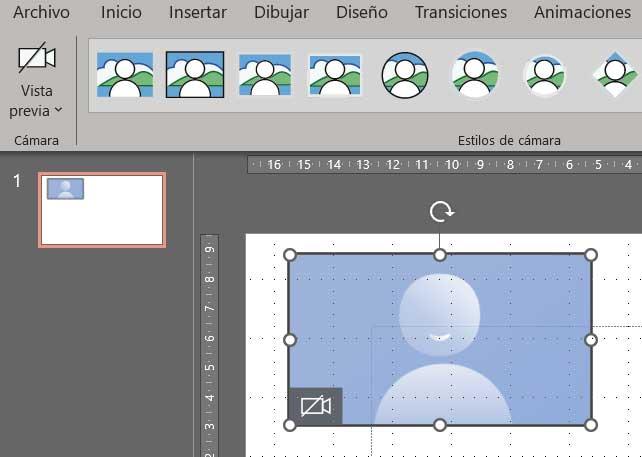
Аналогичным образом, предполагается, что его использование можно автоматизировать и, таким образом, использовать более эффективно и продуктивно. До сих пор нам приходилось установить положение и Формат Окно-камея на каждом слайде вручную. Но отныне у нас будет возможность автоматизировать и настроить эту задачу. Благодаря этой новой функции мы теперь можем придавать окну передачи видео определенный формат во время разработки слайдов.
Кроме того, мы можем сохранить этот дизайн для дальнейшего использования из меню «Вставка». Таким образом, у нас будет возможность изменить форму окна Cameo, изменить его контур, выбрать из множества вариантов цвета или даже добавить эффект тени. Все это откроет перед нами широкие возможности для создания гораздо более эффектных и интерактивных презентаций с оригинальным оттенком. спасибо Камео.